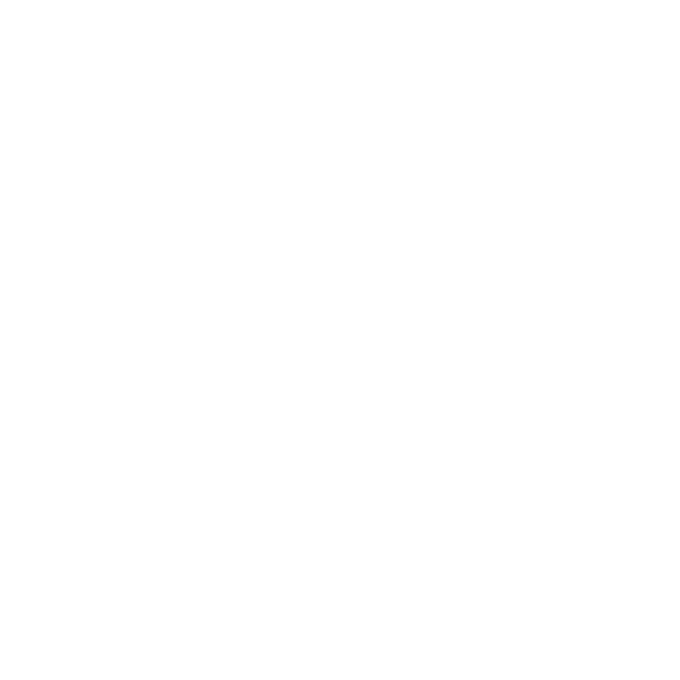190 Türkçe
İstemc blgsayarda
5 Flght Instrument Panel sürücülernn yüklü olduğundan ve sorunsuz çalıştığından
emn olun.
6 Mcrosoft Vsual C++ 2005 Yenden Dağıtılablr Paket’n (x86) ndrn. SP1 sürümünü
İNDİRMEYİN!
7 Sunucu makneden SmConnect.ms dosyasını kopyalayıp yükleyn.
Sunucu maknedek varsayılan konum: C:\Program Fles\Mcrosoft Games\
Mcrosoft Flght Smulator X SDK\SDK\Core Utltes Kt\SmConnect\SDK\lb\
8 Belgelerm’de aşağıdak verler çeren br metn belges oluşturup dosyayı
SmConnect.cfg
Olarak yenden adlandırın:
[SmConnect]
Protocol=IPv4
Address=SERVER_MACHINE_IP_ADDRESS
Port=SERVER_MACHINE_PORT_NUMBER
MaxReceveSze=4096
DsableNagle=0
Not: Sunucu makne IP adresn ve 4. Adım’da seçtğnz bağlantı noktası numarasını yazın.
• Alet paneln başlatmak çn sunucuda FSX’ başlatın. Güvenlk Duvarı ayarlarından
FSX’n sunucu olarak çalışmasına zn vermenz gerekeblr. Bu makneye bağlanma
sorunu yaşıyorsanız bağlantının sağlanıp sağlanamayacağını görmek çn Güvenlk
Duvarı’nı geçc olarak devre dışı bırakın.
• İstemc blgsayarda şu konumdak LogFlghtSmX.exe dosyasını çalıştırın:
C:\Program Fles\Logtech\FSX Plugn\
Not: Hçbr şey açılmıyor gb görünüyorsa Görev Yönetcs’n açıp LogFlghtSmX.exe’nn çalışan İşlemler
lstesnde olup olmadığını kontrol edn. SmConnect, Sunucu blgsayarı bulamıyor veya blgsayara
bağlanamıyorsa LogFlghtSmX.exe yalnızca çok kısa br sürelğne çalışır ve herhang br ölçüm
görüntülemez. Bu durumda Güvenlk Duvarı’nı devre dışı bırakmayı deneyn.